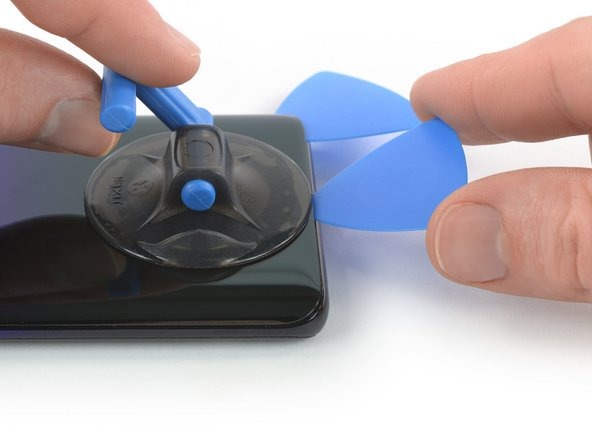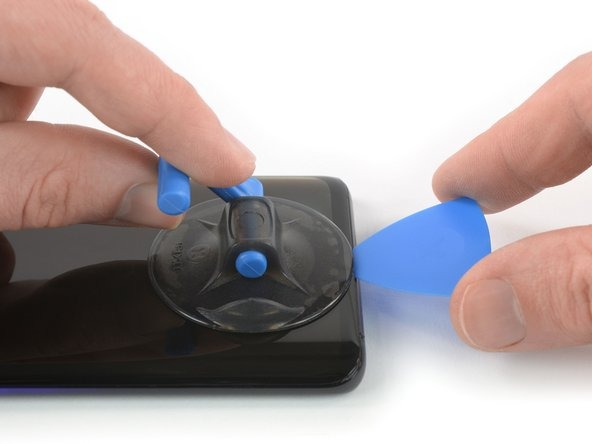راهنمای مرحله به مرحله تعویض صفحه نمایش و دیجیتایزر هواوی میت 20 پرو
- 28 آبان 1403
- 0
- زمان مطالعه : 23 دقیقه 58 ثانیه
راهنمای مرحله به مرحله تعویض ال سی دی هواوی میت 20 پرو
از این راهنما میتوانید برای تعویض صفحه نمایش OLED و دیجیتایزر شکسته یا معیوب گوشی هواوی میت 20 پرو استفاده کنید.
توجه داشته باشید که در این آموزش، فقط تعویض صفحه نمایش آموزش داده شده است به طوری که در آن نیازی به دست زدن و تعویض قاب اصلی و مادربرد نخواهید داشت. با این حال، برخی از صفحه نمایشهایی که جهت تعمیر و تعویض ال سی دی این گوشی استفاده میشود، از قبل روی یک قاب جدید (موسوم به شاسی) نصب شدهاند که نیاز به روشی کاملاً متفاوت دارند. قبل از شروع این راهنما مطمئن شوید که قطعه صحیح را در اختیار دارید.
نکات ایمنی پیش از آغاز کار
باز کردن گوشی هواوی میت 20 پرو به آببندی دستگاه آسیب میزند. اگر چسبهای آببندی را تعویض نکنید، گوشی شما به طور طبیعی کار میکند اما مقاومت خود در برابر رطوبت و آب را از دست خواهد داد.
به دلیل طراحی گوشی، برای جدا کردن صفحه نمایش باید باتری لیتیوم یونی را جدا کنید. استفاده مجدد از باتری تغییر شکل یافته پس از جدا شدن، خطر ایمنی بالقوه دارد. حتماً آن را با یک باتری جدید، جایگزین نمایید.
قبل از جدا کردن گوشی و آغاز تعمیرات، باتری را تا زیر 25 درصد، تخلیه کنید. در غیر این صورت، باتری در صورت سوراخ شدن تصادفی ممکن است آتش بگیرد و یا منفجر شود؛ اما احتمال وقوع این اتفاق در صوت خالی بودن باتری از شارژ، بسیار کمتر خواهد بود.
برای چسباندن مجدد قطعات هنگام مونتاژ مجدد دستگاه به چسب جدید نیاز خواهید داشت.
مرحله 1
قبل از شروع، گوشی خود را خاموش کنید.
به منظور شل کردن چسب زیر کاور پشتی، میتوانید از حرارت سشوار کمک بگیرید.
مرحله 2
یک دسته مکش را تا حد امکان نزدیک به لبه به پایین کاور پشتی، بچسبانید.
اگر شیشه پشتی گوشی ترک خورده باشد، ممکن است دسته مکش نچسبد. سعی کنید آن را با نوار چسب قوی بلند کنید، یا دسته مکش را با چسب سوپر محکم نموده و بگذارید تا خشک شود؛ به این ترتیب میتوانید به مسیر تعمیرات خود ادامه دهید.
کاور پشتی را با دسته مکش بلند کنید تا شکاف کوچکی بین کاور و قاب ایجاد شود.
یک پیک مخصوص باز کردن را در شکاف ایجاد شده، وارد کنید.
اگر مشکل داشتید، برای نرم شدن بیشتر چسب، حرارت بیشتری اعمال کنید.
پیک باز کردن را به سمت گوشه پایین سمت راست بکشید.
مرحله 3
یک پیک دیگر وارد کنید و آن را به گوشه پایین سمت چپ بکشید تا بتوانید چسب آن را برش دهید.
پیکهای باز کردن را در جای خود بگذارید تا از بسته شدن مجدد چسب جلوگیری شود.
مرحله 4
پیک سوم را از گوشه پایین سمت چپ کاور، وارد دستگاه کنید.
نوک پیک را از گوشه پایین سمت چپ در امتداد کنار گوشی بکشید تا چسب آن بریده شود.
پیک را در گوشه بالا سمت چپ، در جای خود رها کنید تا به این ترتیب، از بسته شدن مجدد چسب جلوگیری نمایید.
مرحله 5
اگر برش چسب سخت شد، احتمالاً سرد شده است. برای گرم کردن مجدد آن میتوانید به کمک سشوار مجدداً مقدار کمی حرارت، اعمال کنید.
پیک چهارم را از گوشه بالا سمت چپ وارد کاور پشتی کنید.
پیک را در امتداد لبه بالایی گوشی بکشید تا چسب آن نیز بریده شود.
پیک را در همان قسمت رها کنید تا از بسته شدن مجدد چسب جلوگیری شود.
مرحله 6
پیک پنجم را از گوشه بالایی سمت راست گوشی وارد کنید.
پیک را در امتداد سمت راست بکشید تا چسب باقی مانده آن قسمت نیز بریده شود.
مرحله 7
کاور پشتی را بلند کرده و جدا کنید.
قبل از نصب چسب جدید و مونتاژ مجدد، هرگونه چسب باقی مانده را از روی گوشی پاک کنید. قسمتهایی که در آنها مقداری چسب باقی مانده را میتوانید با کمک الکل ایزوپروپیل و پارچه بدون پرز، تمیز کنید.
در هنگام مونتاژ مجدد، این مرحله خوبی برای روشن کردن گوشی و آزمایش تمام عملکردها، قبل از آب بندی کامل پایانی است. پس از تست، فراموش نکنید که قبل از ادامه کار، حتماً گوشی خود را کاملاً خاموش کنید.
کاور پشتی جدید را با چسب مخصوص یا نوار چسب دو طرفه محکم کنید. پس از نصب شیشه پشت، چند دقیقه آن را فشار دهید تا چسب بتواند چسبندگی خوبی ایجاد کند. به عنوان مثال میتوانید گوشی را برای چند دقیقه زیر یک دسته کتاب سنگین قرار دهید.
پس از تست، فراموش نکنید که قبل از ادامه کار، حتماً گوشی خود را کاملاً خاموش کنید.
مرحله 8 کاور مادربرد با NFC و سیم پیچ شارژ
هشت پیچ فیلیپس شماره 00 (طول 4.3 میلی متر) را بردارید.
مرحله 9
یک پیک را زیر چسب سیاه (قرار گرفته در پایین سمت چپ سیم پیچ شارژ) قرار دهید.
با دقت پیک را از سمت چپ به سمت راست بکشید تا چسب آن شل شود.
مرحله 10
یک پیک دیگر را زیر گوشه پایین سمت چپ کاور مادربرد قرار دهید.
با استفاده از پیک، کاور مادربرد را بلند کنید.
هنوز نمیتوانید کاور مادربرد را به طور کامل جدا کنید؛ چرا که کابل منعطف مجموعه فلش هنوز به مادربرد متصل است.
مرحله 11
با دقت کاور مادربرد را به سمت باتری تا کنید.
مراقب باشید که کابل منعطف مجموعه فلش را نکشید، زیرا هنوز به مادربرد متصل است.
مرحله 12
از یک اسپاجر برای بلند کردن و جدا کردن کابل منعطف مجموعۀ فلش استفاده کنید.
هنگام جدا کردن کانکتورهایی مانند این، مراقب باشید که اجزای کوچک سطحی نصب شده اطراف سوکت را جابجا نکنید.
کاور مادربرد شامل NFC و سیم پیچ شارژ را جدا کنید.
مرحله 13 جداسازی باتری
از یک اسپاجر برای بلند کردن و جدا کردن کانکتور باتری استفاده کنید.
مرحله 14 پوشش مادربورد فرعی
سه پیچ فیلیپس #00 با طول 4.3 میلی متر را بردارید.
اگر میخواهید بلندگو، مادربرد فرعی، باتری یا صفحه نمایش OLED را برداشته یا تعویض کنید، ابتدا چهار پیچ فیلیپس #00 با طول 4.3 میلیمتر که مجموعه بلندگو را نگه میدارند، جدا کنید.
جهت دریافت هرگونه مشاوره در خصوص تعمیرات موبایل و لپ تاپ خود فرم ذیل را تکمیل نمایید. همکاران ما به زودی با شما تماس خواهند گرفت.
مرحله 15
یک پیک را زیر گوشه بالا سمت راست پوشش مادربرد فرعی قرار دهید.
با استفاده از پیک، پوشش مادربرد فرعی را بلند کنید.
پوشش مادربرد فرعی را با پنس بردارید.
مرحله 16 بلندگو و مادربرد فرعی
از یک اسپاجر برای بلند کردن و جدا کردن کابل منعطف اتصال از مادربرد فرعی استفاده کنید.
مرحله 17
از یک اسپاجر برای بلند کردن و جدا کردن کابل منعطف اتصال از مادربرد استفاده کنید.
کابل منعطف اتصال را بردارید.
مرحله 18
از یک پنس برای بلند کردن و جدا کردن کانکتور کابل کواکسیال سیاه از مادربرد فرعی استفاده کنید.
کابل کواکسیال سیاه را از کلیپ فلزی روی مادربرد فرعی خارج کرده و آن را به یک طرف تا کنید.
مرحله 19
یک پیک را زیر گوشه سمت چپ بالای پوشش بلندگو قرار دهید.
با استفاده از پیک دیگر، مجموعه بلندگو و مادربرد فرعی را بلند کنید.
مرحله 20
مجموعه بلندگو و مادربرد فرعی را جدا کنید.
مرحله 21 پورت شارژ با کابل منعطف اصلی
از یک اسپاجر برای بلند کردن و جدا کردن کابل منعطف اصلی از مادربرد استفاده کنید.
مرحله 22
از یک اسپاجر برای بلند کردن و جدا کردن کابل منعطف اصلی از مادربرد فرعی سمت چپ استفاده کنید.
مرحله 23
انتهای تخت یک اسپاجر را زیر سمت راست کابل منعطف اصلی کنار پورت شارژ قرار دهید.
با استفاده از اسپاجر، کابل منعطف اصلی را بلند کرده و پورت شارژ را از جای خود خارج کنید.
مرحله 24
کابل منعطف اصلی، شامل پورت شارژ را با بلند کردن آن به سمت بالا و سپس کشیدن آن به سمت مادربرد جدا کنید.
مرحله 25 باتری
نوار چسب نارنجی برچسبدار با شماره 1 را از باتری جدا کنید. نوار چسب نارنجی در امتداد یک خط منقطع کوچک پاره خواهد شد.
مرحله 26
نوار چسب نارنجی برچسبدار با شماره 2 را نیز از باتری جدا کنید. این نوار چسب نارنجی نیز در امتداد یک خط منقطع کوچک پاره خواهد شد.
مرحله 27
نوار چسب نارنجی برچسب دار با شماره 3 را از باتری جدا کنید.
نوار چسب نارنجی را بکشید تا باتری را از جای خود بلند کنید.
اگرچه قرار است این برچسبهای چسبی جدید، برداشتن باتری را آسانتر کنند، اما ممکن است به ورود مقداری نیروی مضاعف نیز نیاز داشته باشند. در صورتی که در برداشتن باتری مشکل داشتید، میتوانید برای شل کردن چسب زیر آن، از اعمال حرارت به کمک سشوار، کمک بگیرید.
مرحله 28
- باتری را به حالت ایستاده باز کنید.
- باتری را از چسب باقیمانده جدا کنید.
- باتری را بردارید.
در هنگام مونتاژ مجدد، باتری را به طور موقت به مادربرد وصل کنید تا بتواند به تراز صحیح آن کمک کند. پس از جا افتادن باتری، آن را جدا کنید.
مرحله 29
برچسب چسبی باتری را از قاب وسط جدا کنید.
این مرحله در صورت تعویض صفحه نمایش اجباری است. با این حال، هنگام نصب باتری جدید، استفاده از برچسب چسبی جدید نیز اکیداً توصیه میشود.
باتری جدید را با چسب مخصوص یا نوار چسب دو طرفه محکم کنید. برای قرار دادن صحیح آن، چسب جدید را درست در مکانهایی که چسب قدیمی قرار داشت، روی گوشی اعمال کنید، نه مستقیماً روی باتری!
باتری جدید را محکم فشار دهید.
مرحله 30 صفحه نمایش و دیجیتایز
از یک اسپاجر برای بلند کردن و جدا کردن کابل منعطف نمایشگر از مادربرد استفاده کنید.
کابل منعطف نمایشگر به دلیل چسب ملایم زیر آن به قاب وسط چسبیده است. از یک پنس برای جدا کردن کابل منعطف از قاب وسط استفاده کنید.
مرحله 31
حداقل به مدت دو دقیقه روی صفحه نمایش و تمام لبههای گوشی، مقداری گرما اعمال کنید تا چسب شل شود.
مرحله 32
هنگامی که صفحه نمایش به اندازهای گرم شد که کمی برای لمس سخت باشد، یک فنجان مکش را به لبه پایین گوشی اعمال کنید.
فنجان مکش را به سمت بالا بکشید و یک پیک را در شکاف بین شیشه نمایشگر و قاب وسط قرار دهید. با کشیدن پیک به گوشه پایین سمت راست، چسب را برش دهید.
مرحله 33
پیک دوم را وارد کنید و آن را به سمت گوشه پایین سمت چپ گوشی بکشید تا چسب را بریده شود.
پیکها را در جای خود رها کنید تا از بسته شدن مجدد چسب جلوگیری شود.
مرحله 34
پیک سوم را زیر گوشه پایین سمت چپ گوشی قرار دهید.
پیک را به سمت گوشه بالا سمت چپ بکشید تا چسب آن قسمت نیز بریده شود. آن را در آنجا بگذارید تا از بسته شدن مجدد چسب جلوگیری کنید.
اگر برش زدن خیلی سخت شد، اعمال مقداری گرما به کمک سشوار میتواند به آسانتر شدن مسیر کمک کند.
مرحله 35
پیک چهارم را در گوشه بالا سمت چپ قرار دهید.
هنگام نزدیک شدن به دوربین جلو، فقط با نوک پیک کار کنید تا از آسیب دیدن یا لکه دار شدن دوربین جلوگیری شود.
پیک
را در امتداد لبه بالای گوشی بکشید تا چسب بریده
شود. پیک
را در گوشه بالا سمت راست صفحه
بگذارید تا از بسته شدن مجدد آن جلوگیری شود.
مرحله 36
پیک پنجم را وارد کنید و آن را در امتداد لبه راست گوشی بکشید تا چسب باقی مانده بریده شود.
سعی نکنید نمایشگر را کاملاً جدا کنید، چرا که کابل نمایشگر هنوز از قاب عبور کرده و ممکن است در سمت داخلی قاب میانی چسبیده باشد.
مرحله 37
کابل منعطف نمایشگر را از شکاف قاب وسط عبور داده و سپس نمایشگر را جدا کنید.
همه صفحه نمایشهای جایگزین دارای سنسور اثر انگشت جدید از پیش نصب شده نیستند. باید مجموعه سنسور را نیز به مجموعه ال سی دی جدید منتقل کنید.
قبل از نصب نمایشگر جدید، تمام آثار چسب قدیمی را از قاب جدا کرده و نواحی که هنوز در آن چسب باقیمانده است را با الکل ایزوپروپیل (>90%) و پارچه بدون پرز تمیز کنید.
بهترین راه برای ایمن سازی ال سی دی جدید، استفاده از یک ورق نوار چسب دو طرفه برش خورده سفارشی است. نوار را پشت صفحه نمایش بچسبانید، سپس با دقت کابل نمایشگر را از میان قاب عبور دهید. صفحه نمایش را تراز کرده و فشار دهید تا در جای خود قرار گیرد.
جهت بستن گوشی
برای مونتاژ مجدد دستگاه خود، این دستورالعملها را به ترتیب معکوس دنبال کنید.
در صورت امکان، گوشی را روشن کرده و قبل از نصب چسب جدید و آب بندی مجدد، تعمیرات خود را آزمایش کنید.
از یک تیم متخصص کمک بگیرید
به طور کلی بهتر است تمام مراحل تعمیر و تعویض ال سی دی گوشی هوآوی میت 20 پرو را به یک تیم متخصص بسپارید. کارشناسان ایران رهجو در این مسیر همراه شما خواهند بود. جهت کسب اطلاعات کاملتر میتوانید به سایت ایران رهجو مراجعه کنید و یا از طریق شمارههای تماس به صورت مستقیم با کارشناسان مجموعه در ارتباط باشید.
منبع:ifixit